Keşif Yapılandırması
Bu kılavuz, SecTrail CM'de sertifikaların nasıl keşfedileceğini, yönetileceğini ve izleneceğini adım adım anlatır.
Sertifika Keşfi özelliğinin ne olduğunu, nasıl çalıştığını ve avantajlarını öğrenmek için önce Özellikler: Sertifika Keşfi sayfasını inceleyin.
Sertifika Keşfi
Keşif Yapılandırmalarına Erişim
Keşif işlemlerini yönetmek için uygulama panelinde: Discovery → Discover Process menüsüne gidin.
Keşif Yapılandırmaları Listesi
SecTrail CM'de tanımlı tüm keşif periyotlarını ve yapılandırmalarını merkezi bir listede görüntüleyebilirsiniz.
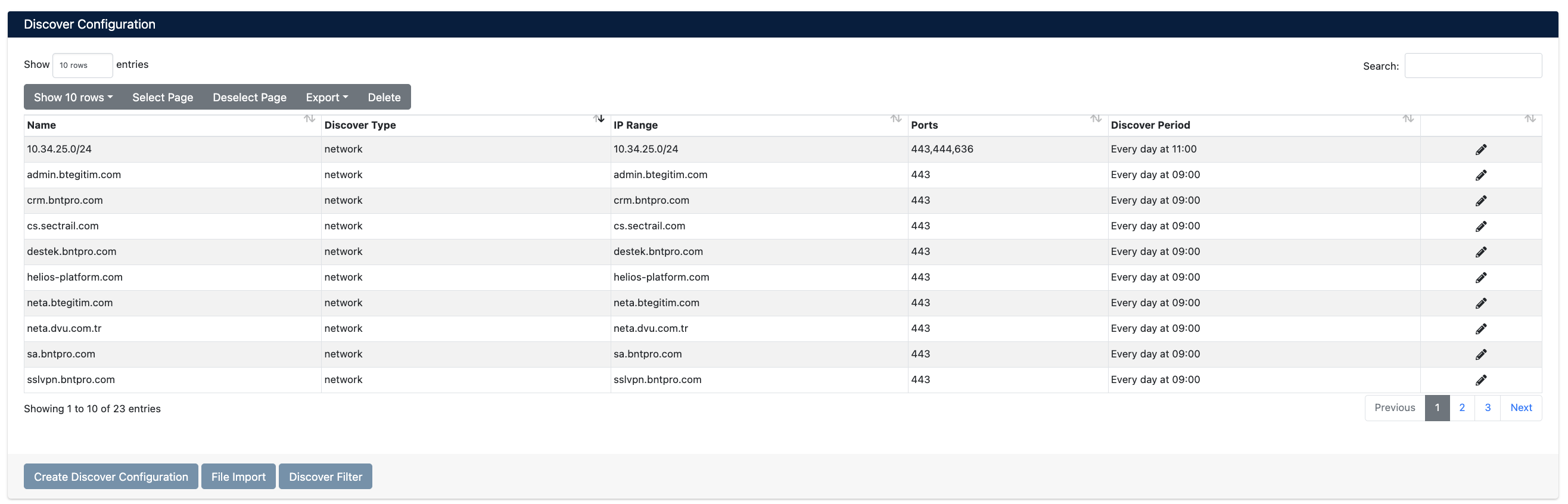
Keşif Yapılandırmaları Listesi - Tüm Tanımlı Keşif Görevleri
Liste Bilgileri
Keşif yapılandırmaları listesinde her satır için aşağıdaki bilgiler görüntülenir:
- Name - Keşif görevi için verdiğiniz açıklayıcı isim
- Discover Type - Hangi keşif yönteminin kullanıldığı (
Network ScanveyaCT Logs) - IP Range - Taranacak IP aralığı veya domain adı
- Ports - Hangi portların tarandığı (örn:
443, 444, 8443) - Discover Period - Keşfin ne sıklıkla çalıştığı
Yapılabilecek İşlemler
Liste üzerinden şu işlemleri gerçekleştirebilirsiniz:
- ✏️ Görüntüleme ve Filtreleme - Keşif yapılandırmalarını inceleyin
- 🔧 Düzenleme - Mevcut yapılandırmaları güncelleyin
- 🗑️ Silme - Gereksiz yapılandırmaları kaldırın
- ➕ Yeni Oluşturma - Yeni keşif yapılandırması ekleyin
Network Scan Yapılandırması
Network Scan ile iç ağınızdaki (internal) SSL/TLS sertifikalarını keşfedebilirsiniz.
Yeni Network Scan Oluşturma
Aşağıdaki görselde gösterildiği gibi, Network Scan yapılandırması oluşturabilirsiniz:

Network Scan Yapılandırma Formu
Yapılandırma Parametreleri
| Parametre | Açıklama | Seçenekler |
|---|---|---|
| Name | Keşif görevi için açıklayıcı bir isim verin | IP aralığını veya hedef sistemin adını kullanın |
| IP or CIDR | Taramak istediğiniz IP adresini, CIDR notasyonunu veya domain adını girin | • Tek IP: 192.168.1.100• IP aralığı: 10.34.24.0/24• Alt ağ: 172.16.0.0/16• Domain: example.com |
| Port | Taranacak portları virgülle ayırarak yazın | • Tek port: 443• Birden fazla: 443,444,8443 |
| Discover Type | Keşif yöntemini seçin | Network Scan seçin |
| Status | Bulunan sertifikaların durumunu belirleyin | • Managed: Yönetilen sertifikalar • Monitored: Sadece izlenen sertifikalar |
| Discover Period | Taramanın ne sıklıkla çalışacağını ayarlayın | • Periyot tipi: Günlük veya Haftalık • Saat: SS:DD formatında • Add More ile birden fazla zaman eklenebilir |
- İş saatleri dışında tarama yapmak ağ trafiğini azaltır
- Add More butonu ile her gün farklı saatlerde tarama yapabilirsiniz
Form bilgilerini girdikten sonra Submit butonuna tıklayarak yapılandırmayı kaydedin.
CT Logs Yapılandırması
CT Logs ile public olarak yayınlanmış domain sertifikalarınızı keşfedebilirsiniz.
Yeni CT Log Taraması Oluşturma
Aşağıdaki görselde gösterildiği gibi, CT Logs yapılandırması oluşturabilirsiniz:
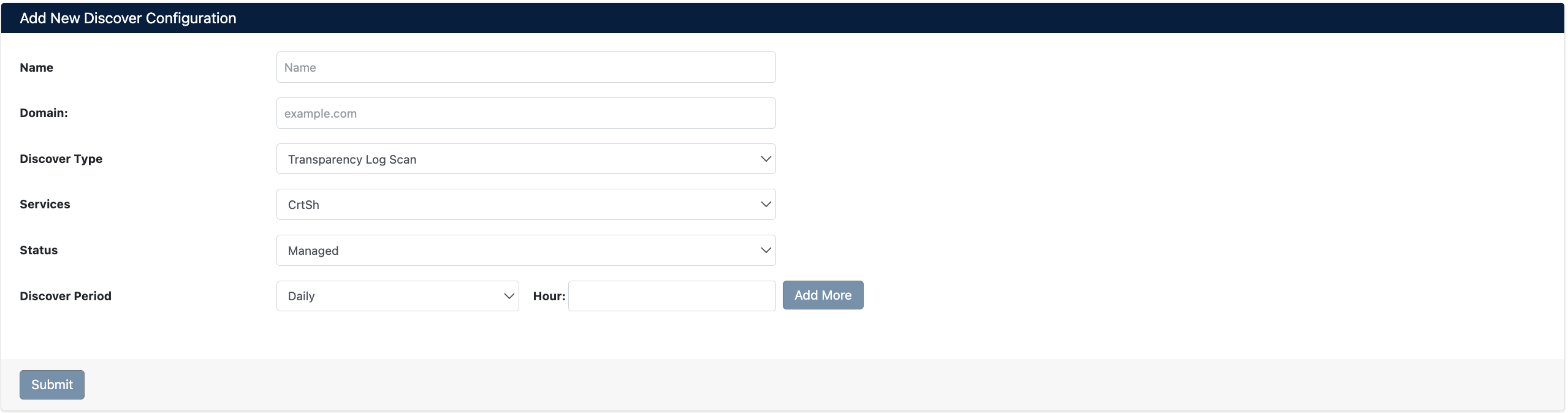
CT Logs Yapılandırma Formu
Yapılandırma Parametreleri
| Parametre | Açıklama | Seçenekler |
|---|---|---|
| Name | Keşif görevi için açıklayıcı bir isim verin | Örnek: Example.com CT Taraması, Şirket Domain'leri |
| Domain | Taramak istediğiniz domain adını girin | • Örnek: example.com• Subdomain'ler otomatik dahil edilir • Wildcard ( *.example.com) kullanmaya gerek yok |
| Discover Type | Keşif yöntemini seçin | CT Logs seçin |
| Status | Bulunan sertifikaların durumunu belirleyin | • Managed: Yönetilen sertifikalar • Monitored: Sadece izlenen sertifikalar |
| Discover Period | Taramanın ne sıklıkla çalışacağını ayarlayın | • Periyot tipi: Günlük veya Haftalık • Saat: SS:DD formatında |
example.com girdiğinizde, bu domain'e ait tüm subdomain sertifikaları da otomatik olarak bulunur: www.example.com, api.example.com, mail.example.com ve diğerleri.
- CT Logs için günlük tarama önerilir (yeni sertifikaları yakalamak için)
- Shadow IT tespiti için mutlaka günlük tarama yapın
- Yeni sertifikaların CT log'lara kaydedilmesi birkaç saat sürebilir
Form bilgilerini girdikten sonra Submit butonuna tıklayarak yapılandırmayı kaydedin.
Manuel Keşif
Zamanlanmış keşif görevleri oluşturmadan hızlı ve anlık taramalar yapabilirsiniz.
- Yeni bir sunucu eklediğinizde hızlı kontrol
- Acil durum sertifika kontrolü
- Test amaçlı taramalar
- Tek seferlik envanter güncellemeleri

Manuel Keşif Formu - Hızlı Tarama
Manuel Keşif Parametreleri
| Parametre | Açıklama | Seçenekler |
|---|---|---|
| IP or CIDR | Taramak istediğiniz IP, CIDR veya domain girin | • Tek IP: 1.1.1.1• IP aralığı: 1.1.1.0/24• Domain: example.com |
| Port | Taranacak portları belirtin | • Tek port: 443• Birden fazla port: 443,844,444 |
| Discover Type | Keşif yöntemini seçin | • Network Scan: IP/Port taraması için • CT Logs: Domain taraması için |
| Status | Sertifika durumunu belirleyin | • Managed: Yönetilen • Monitored: İzlenen |
Formu doldurduktan sonra Discover butonuna tıklayarak taramayı hemen başlatın.
- Manuel keşif sonuçları otomatik olarak envantere eklenir
- Ancak periyodik tarama oluşturmaz
- Düzenli tarama için zamanlanmış keşif yapılandırması oluşturmalısınız
Toplu Keşif Yapılandırması
Birden fazla keşif yapılandırmasını tek seferde oluşturmak için Excel (XLSX) dosyası ile toplu içe aktarma yapabilirsiniz.
- Çok sayıda IP aralığı veya domain'i tek seferde eklemek istediğinizde
- Mevcut envanter listesinden keşif yapılandırması oluşturmak istediğinizde
- Farklı departmanların ağ listelerini toplu olarak içe aktarmak istediğinizde

File Import Ekranı - Toplu Keşif Yapılandırması
File Import Nasıl Yapılır?
Discovery → File Import menüsünden toplu içe aktarma sayfasına erişin.
1. Template'i İndirin ve Doldurun
Download Template butonuna tıklayarak Excel (XLSX) şablon dosyasını indirin. Template'de aşağıdaki sütunları doldurun:
- Excel'de her satır bir keşif yapılandırmasını temsil eder
- Boş satırları doldurmayın, Excel otomatik olarak atlayacaktır
- Port sütununda birden fazla port için virgülle ayırın:
443,8443,636 - Network Scan için IP/CIDR kullanın, CT Logs için domain kullanın
2. Dosyayı Yükleyin
- Choose File veya Browse butonuna tıklayın
- Doldurduğunuz Excel dosyasını seçin
- File Type alanından
XLSXseçili olduğundan emin olun - Import butonuna tıklayın
3. Sonuçları Kontrol Edin
- ✅ Başarıyla içe aktarılan yapılandırmalar yeşil onay işareti ile gösterilir
- ❌ Hata olan satırlar kırmızı ile işaretlenir ve hata mesajı gösterilir
- 📋 Keşif yapılandırmaları listesinden tüm eklenen kayıtları kontrol edin
Keşif Sonuçlarını İzleme
Tüm keşif işlemlerinin sonuçlarını Discovery → Discover Process menüsünden takip edebilirsiniz.
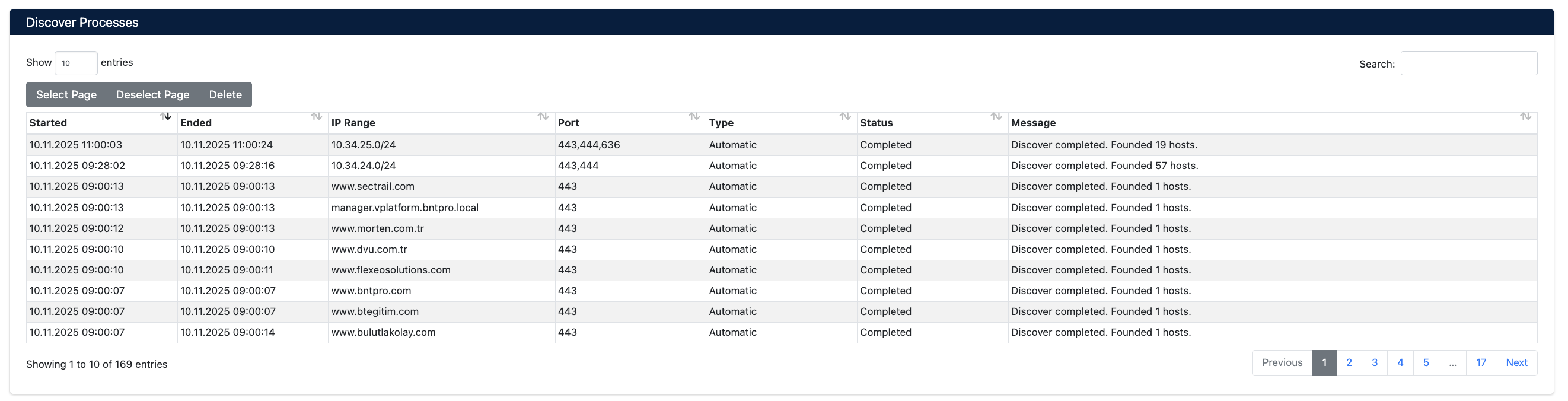
Keşif Sonuçları Sayfası - Tarama Durumları ve İstatistikler
Görüntülenen Bilgiler
Bu sayfada her keşif işlemi için aşağıdaki detayları görebilirsiniz:
Tarama Durumu : Devam eden, tamamlanan veya başarısız taramalar
Keşif Türü : Network Scan veya CT Logs
Hedef Bilgisi : Taranan IP aralığı veya domain adı
Başlangıç Zamanı : Taramanın başladığı tarih ve saat
Bitiş Zamanı : Taramanın tamamlandığı tarih ve saat
Süre : Taramanın toplam süresi
Bulunan Sertifika Sayısı : Taramada kaç sertifika bulunduğu
Tarama Detayları : Her taramanın detaylı log kayıtları
Tarama Durumları
Keşif işlemleri aşağıdaki durumlarda olabilir:
| Durum | İkon | Açıklama | Yapılması Gereken |
|---|---|---|---|
| In Progress | 🔄 | Tarama şu anda devam ediyor | Tamamlanmasını bekleyin |
| Completed | ✅ | Tarama başarıyla tamamlandı | Sonuçları inceleyin |
| Failed | ❌ | Tarama hata ile sonuçlandı | Hata loglarını kontrol edin |
Bu sayfadan hem zamanlanmış keşif görevlerinin hem de manuel keşif işlemlerinin sonuçlarını görüntüleyebilirsiniz. Geçmiş tarama kayıtları da saklanır, böylece keşif performansınızı analiz edebilirsiniz.